Se você quer se divertir com os amigos ou familiares, conheça e veja como instalar o jogo de bingo BingAda no Linux via AppImage.
BingAda é um aplicativo de bingo simples escrito em GtkAda, que, por isso, é chamado BingAda (Bingo + Ada)
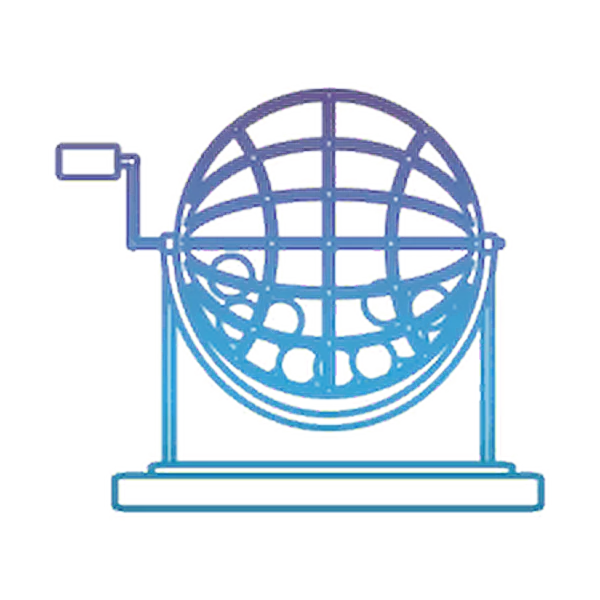
Este é um aplicativo para jogar bingo em casa com sua família em momentos de reunião ou durante este tempo de “ficar em casa” do COVID19.
O Bingo é totalmente funcional, você pode começar um novo jogo, jogar o bingo manualmente (clicando no botão da imagem do bingo), jogar bingo automaticamente (usando “Jogo> Autospin”), parar/começar o bingo, verificar os cartões (eles são lidos de um arquivo chamado bingo_cards.csv), fazer a reprodução dos números (melhores gravações são necessárias).
Além disso, ele possui traduções para inglês, espanhol, alemão, e Cores configuráveis usando bingada.css. Dois estilos fornecidos: claro e escuro.
E, abaixo, você verá comoinstalar o jogo de bingo BingAda no Linux.
Como instalar o jogo de bingo BingAda no Linux via arquivo AppImage
Para instalar o jogo de bingo BingAda no Linux via arquivo AppImage, você deve fazer o seguinte:
Passo 1. Abra um terminal;
Passo 2. Confira se o seu sistema é de 32 bits ou 64 bits, para isso, use o seguinte comando no terminal:
uname -mPasso 3. Se seu sistema é de 64 bits, use o comando abaixo para baixar o programa. Se o link estiver desatualizado, acesse essa página, baixe a última versão e salve-o com o nome bingada.appimage:
wget https://github.com/jfuica/bingada/releases/download/continuous/BingAda-60d9755-x86_64.AppImage -O bingada.appimagePasso 4. Dê permissão de execução para o arquivo baixado;
chmod a+x bingada.appimagePasso 5. Agora instale o programa com o comando;
sudo ./bingada.appimage --installPasso 5. Quando você inicia o arquivo pela primeira vez, será perguntado se deseja integrar o programa com o sistema. Clique em “Yes” (Sim) se quiser integrá-lo ou clique em “No” (Não), se não quiser. Se você escolher Sim, o iniciador do programa será adicionado ao menu de aplicativos e ícones de instalação. Se você escolher “No”, sempre terá que iniciá-lo clicando duas vezes no arquivo AppImage.
Pronto! Agora, após instalar o jogo de bingo BingAda no Linux, você pode iniciar o programa no menu Aplicativos/Dash/Atividades ou qualquer outro lançador de aplicativos da sua distro, ou digite bingada ou em um terminal, seguido da tecla TAB.
Integrando os aplicativos AppImage no sistema
Se você quiser integrar melhor esse programa no seu sistema, instale o AppImageLauncher, usando esse tutorial:
Como instalar o integrador AppImageLauncher no Linux